Si usas, es posible que hayas notado que hay personas con las que no eres amigo en tu barra lateral de Facebook Messenger cuando usas el sitio web de escritorio o la aplicación para móviles. Aunque esta es una forma de que tú y tus posibles amigos se conecten a través de Facebook, algunas personas encuentran que esto es autoritario y una invasión de…
Hay una forma de evitar que aparezcan personas con las que no eres amigo en tu barra lateral de Facebook Messenger, y te mostraremos cómo hacerlo en este tutorial.
¿Cómo llegaron allí?
Tabla y sumario del artículo
En primer lugar, mereces saber cómo llegaron allí para empezar; después de todo, Facebook seguro que no te lo dirá.
En algún momento de tu historial de uso de Facebook, es probable que hayas concedido a Facebook o a Facebook Messenger acceso a tu libreta de direcciones en tu(s) dispositivo(s) sin saberlo. Esto habría subido su información a Facebook.
Una vez que Facebook tiene su información de contacto, empiezan a sugerir personas de tu libreta de direcciones con las que no eres amigo en el sitio web. Además de recomendarlos como amigos, uno de los otros lugares donde aparecen es en la barra lateral de Facebook Messenger, y aparecen como «Otros» amigos a los que tienes que desplazarte hacia abajo en lugar de al frente y al centro.
Aunque no hayas concedido a Facebook o a Facebook Messenger acceso directo a tu libreta de direcciones, es posible que lo hayas hecho indirectamente al iniciar sesión en Facebook desde el panel de preferencias de Facebook de Configuración →, ya que necesitas desactivar el conmutador de conmutación de Contactos para evitar que tu libreta de direcciones se sincronice con Facebook.
Cómo eliminarlos
Así que ahora que has aprendido cómo llegaron allí, es hora de aprender a eliminarlos, y es bastante simple en realidad. Sólo tiene que seguir estos pasos:
1. Abra su navegador web favorito y visite el sitio web de…
2. Desplácese hacia abajo si es necesario y haga clic en el botón Eliminar todo .
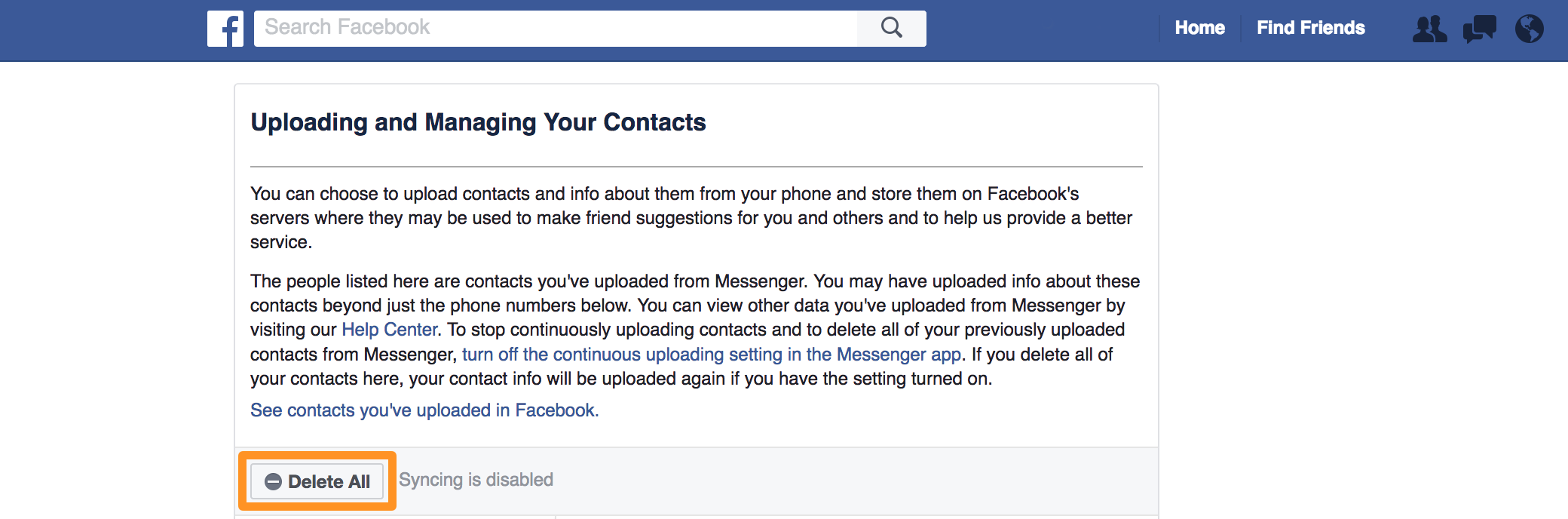
Nota: Verá una lista de los nombres de las personas en esta vista, y puede borrar individualmente a ciertas personas en lugar de a todas ellas, si lo desea. Estamos indicando específicamente la función’Borrar todo’ para aquellos de ustedes que sólo quieren ver amigos de Facebook aquí.
3. Cierra la sesión de Facebook en todos tus dispositivos y vuelve a iniciar sesión.
Una vez que vuelvas a iniciar sesión, ya no deberías ver a nadie en tu barra lateral de Facebook Messenger que no esté en tu lista de amigos de Facebook. Cualquier persona de tu libreta de direcciones que haya sido cargada en Facebook en una fecha anterior ha sido disociada con los datos de tu amigo.
Salir y volver a entrar ayuda a borrar las cachés asociadas a Facebook. Si no lo hubieras hecho, las personas podrían haber permanecido en tu chat de Facebook durante varios minutos más o intentos de actualización de la página.
Evitar que estas personas regresen
Vale, ahora eres más listo que Facebook, pero ¿cómo puedes mantenerlo así?
Para ello, tendrás que asegurarte de que Facebook y Facebook Messenger no tengan acceso a tu libreta de direcciones en tus dispositivos iOS. Para hacer eso, tome estas precauciones:
Evitar que Facebook acceda a los datos de contacto
Lo primero que debes hacer es evitar que Facebook tenga acceso a tus contactos. Puede hacerlo siguiendo estos pasos:
1. Ejecute la aplicación Configuración y vaya al panel de preferencias de Facebook .
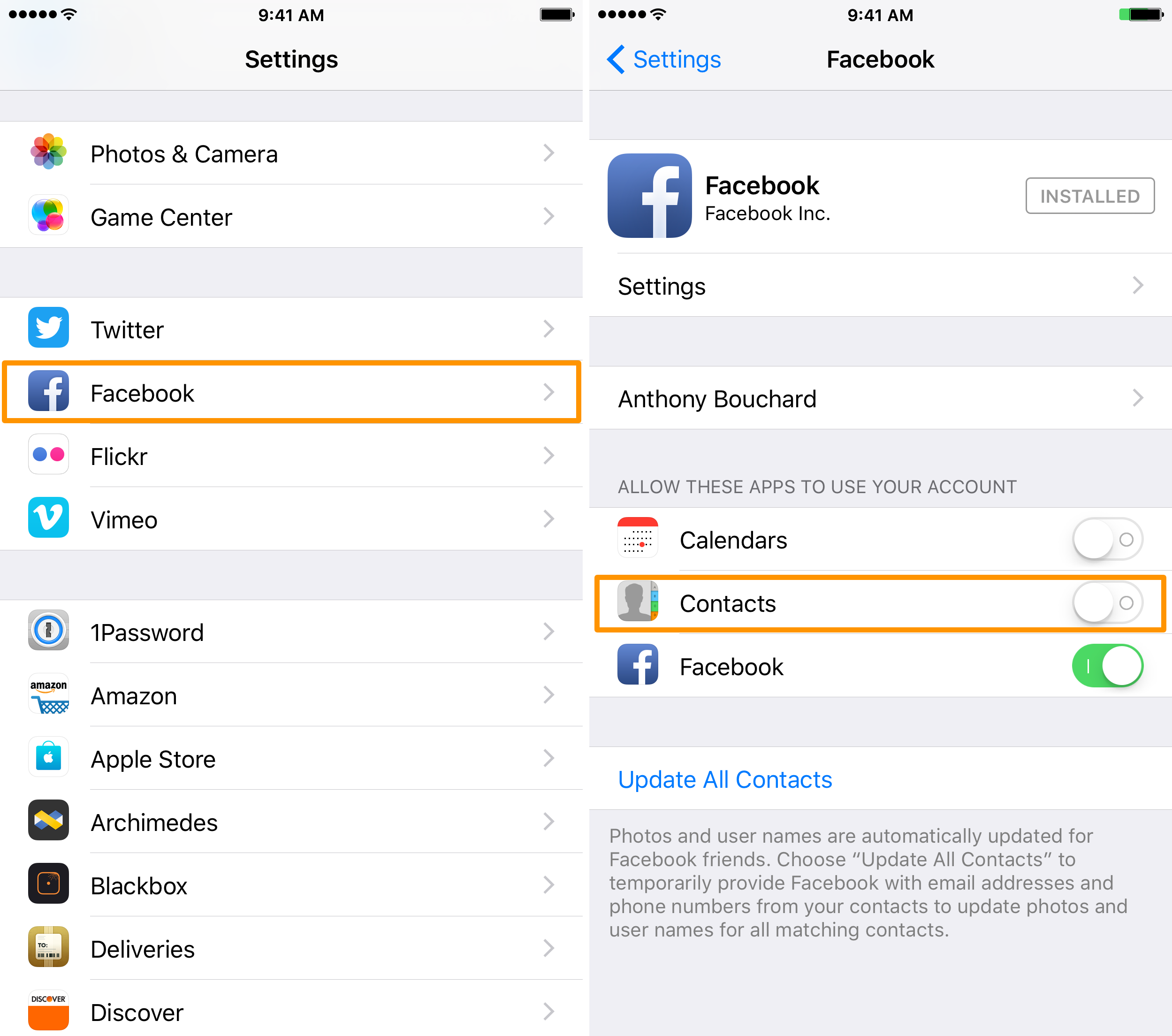
2. Desactive el interruptor Contactos .
Ahora Facebook ya no podrá acceder a los datos de tu libreta de direcciones. También debe evitar tocar el botón azul Actualizar todos los contactos. Al tocarla, sincronizarás tus datos de contacto con Facebook, que es exactamente lo contrario de lo que quieres hacer.
Evita que Facebook Messenger acceda a tus datos de contacto
A continuación, debes asegurarte de que la aplicación Facebook Messenger no pueda acceder a tu libreta de direcciones. Para ello, siga estos pasos:
1. Ejecute la aplicación Configuración y abra la celda Privacidad .
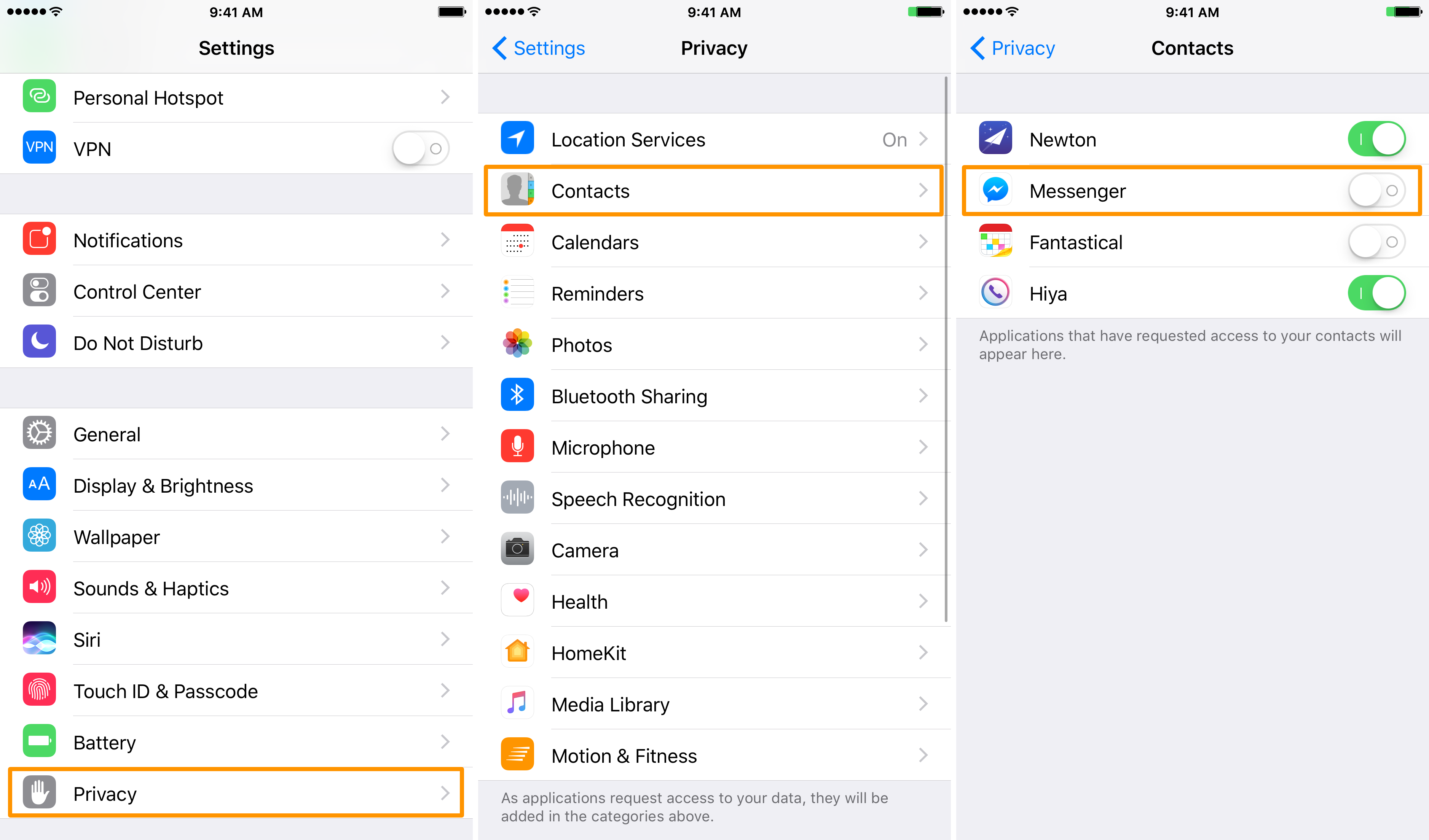
2. Abra la celda Contactos .
3. Apague el interruptor Messenger (si está ahí).
Ahora, Facebook Messenger tampoco podrá acceder a tu libreta de direcciones. Si no ves Messenger en la lista, lo que suele ocurrir cuando la aplicación aún no ha solicitado acceso a algo, primero inicia la aplicación y cuando te pida acceso a los contactos, no la permitas.
Ahora, ni Facebook ni Facebook Messenger pueden actualizar sus bases de datos con la información de su libreta de direcciones. Como resultado, esos «Otros» amigos que siempre aparecían en la barra lateral de tu Facebook Messenger en el sitio web del escritorio o en la aplicación para móviles ya no existirán.
También leer:
¿Tuviste éxito en ocultar a las personas no deseadas de tu experiencia en Facebook Messenger? Comparte los comentarios!
